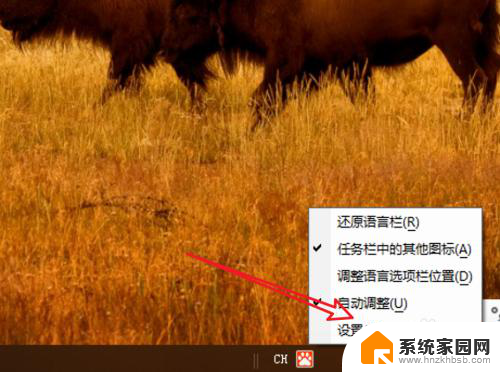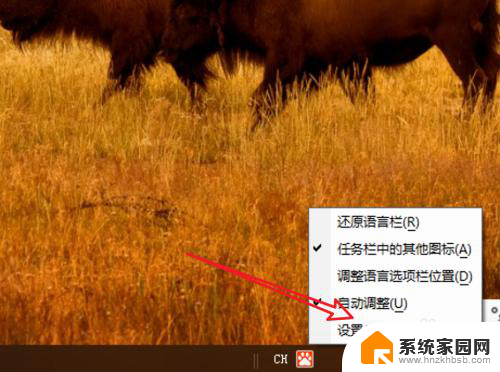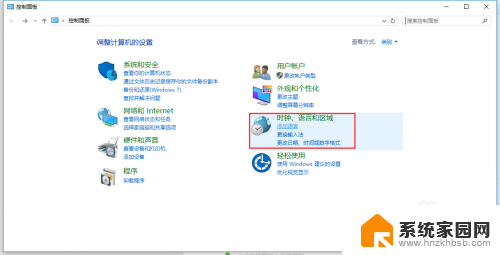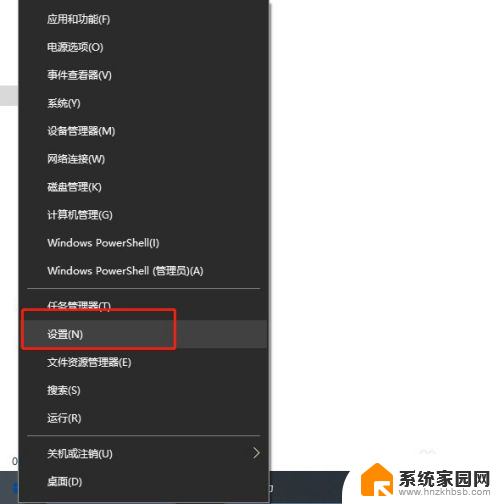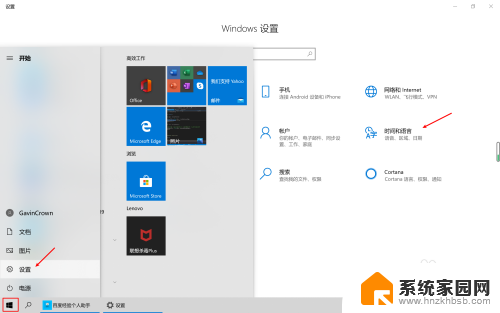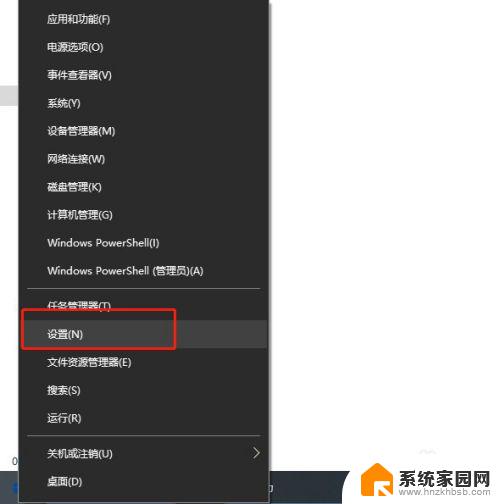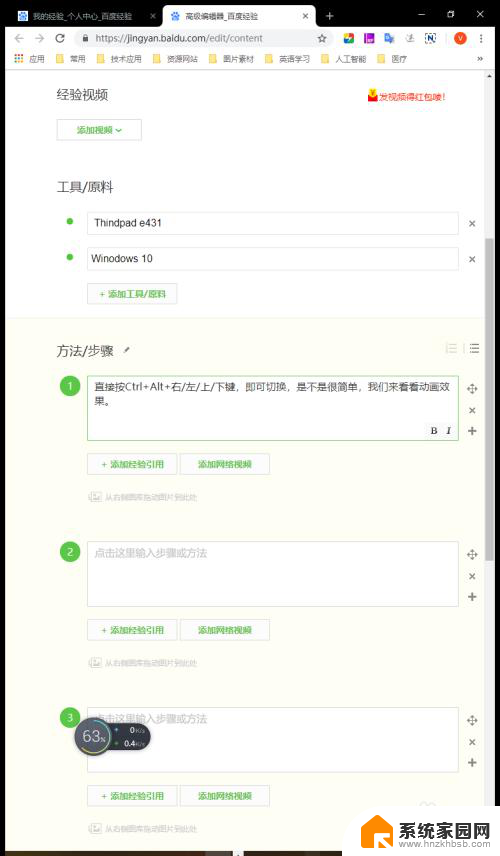切换拼音快捷键 win10输入法切换快捷键设置方法
更新时间:2023-09-23 09:05:09作者:yang
切换拼音快捷键,在使用Win10系统时,我们经常需要在不同的输入法之间进行切换,以满足不同的输入需求,而拼音输入法是我们日常使用最频繁的输入法之一。有时候我们可能会觉得切换拼音输入法的方式不够便捷,需要通过鼠标点击才能进行切换,这无疑增加了我们的操作步骤。如何设置一个快捷键来实现拼音输入法的快速切换呢?接下来我们将介绍Win10系统下的拼音输入法切换快捷键设置方法,让我们在输入文字时更加高效便捷。
步骤如下:
1.右键点击任务栏上的语音栏,在右键菜单上。点击「设置」。
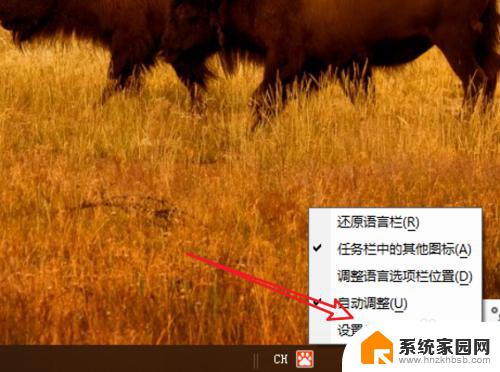
2.来到语言栏设置页面,点击右边的「高级键盘设置」。
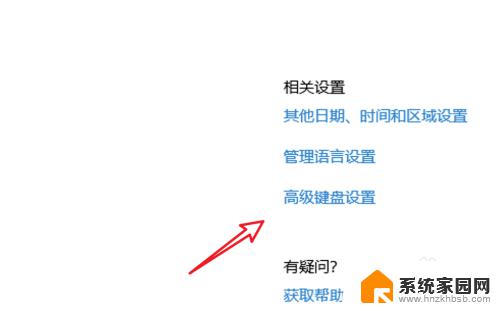
3.在高级键盘设置页面,点击下方的「语言栏选项」。
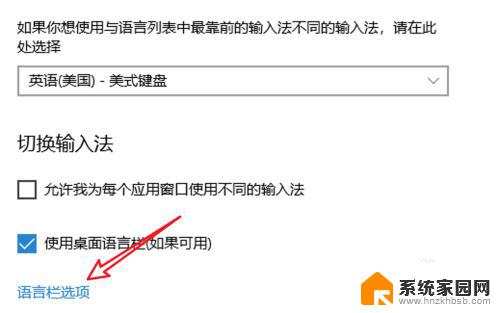
4.点击后会弹出一个窗口,点击窗口上方的「高级键设置」。
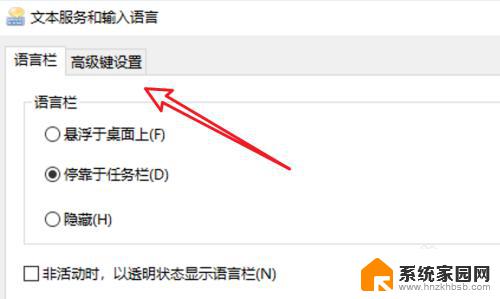
5.在这里有输入法的快捷键设置了,点击下方的「更改按键顺序」。
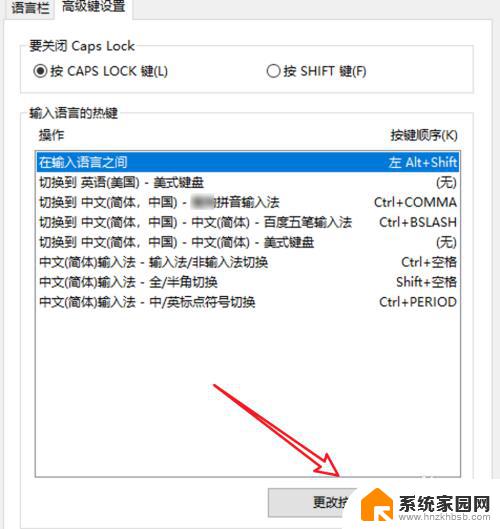
6.在这里就可以选择不同的快捷键了。
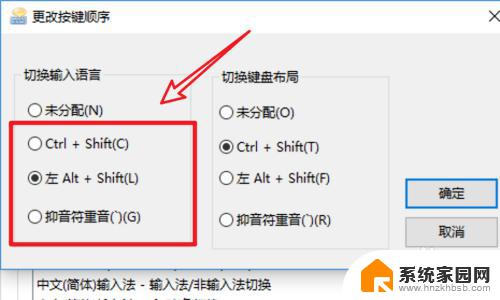
以上是切换拼音快捷键的全部内容,如果您还有疑问,请按照以上步骤操作,希望这能帮到您。